Excel Add-in : explication de la fonction "BUDGET_CU"
Introduction
Introduction
La
fonction BUDGET_CU(strBudVers; Co; shtFY; shtPer; strClassCode;
strSubClassCode; strAccNr; strCostUnit; strCurrCode; shtValue;
shtCalc;reportdate) vous permet d'insérer le solde du budget d'un centre
d'analyse par compte, rubrique ou sous-rubrique dans la feuille de calcul.
Explication
des champs
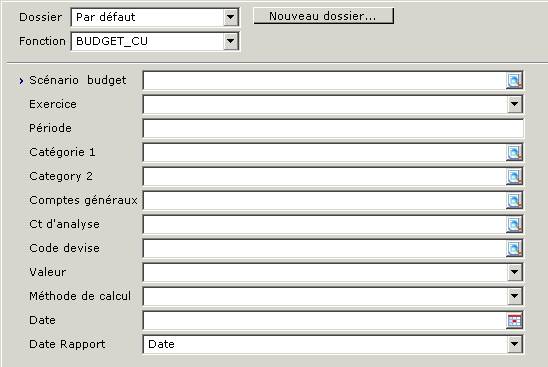
Dossier
Sélectionnez ici le dossier dont vous voulez récupérer les données. Vous pouvez
laisser l'option 'Par défaut', de maničre ŕ ce que les données du dossier
par défaut soient toujours affichées. Si vous sélectionnez un dossier, ce
sont toujours les données de ce dossier qui seront affichées.
L'avantage de ne pas
sélectionner de dossier, c'est que la męme liste peut ętre utilisée pour tous
les dossiers. Il vous suffit de modifier le dossier
par défaut pour obtenir les données correctes.
Fonction
Sélectionnez ici la
fonction que vous souhaitez utiliser. Pour sélectionner le solde du budget d'un
centre d'analyse par compte, rubrique ou sous-rubrique, vous devez opter pour
"BUDGET_CU".
Scénario de budget
Ici, vous devez sélectionner un scénario de budget.
Exercice
Sélectionnez ici l'exercice dont vous voulez voir les montants. Seuls
les montants imputés au cours de (jusqu'ŕ) cet exercice sont affichés.
Période
Indiquez ici la période dont vous voulez voir les montants. Seuls les
montants imputés au cours de (jusqu'ŕ) cette période sont affichés.
Catégorie 1
Sélectionnez ici la rubrique (catégorie 1) dont vous voulez voir le solde du
budget. Pour sélectionner plusieurs rubriques, entrez-les comme suit :
40:50. Dans ce cas, le solde du budget des rubriques 40 ŕ 50 est affiché. Si
vous ne complétez pas ce champ, toutes les rubriques sont affichées.
Catégorie 2
Sélectionnez ici la sous-rubrique (catégorie 2) dont vous voulez voir le solde
du budget. Pour sélectionner plusieurs sous-rubriques, entrez-les comme
suit : 400:500. Dans ce cas, le solde du budget des sous-rubriques 400 ŕ
500 est affiché. Si vous ne complétez pas ce champ, toutes les sous-rubriques
sont affichées.
Compte
Sélectionnez ici le compte dont vous voulez voir le solde. Vous pouvez
également taper le numéro de compte. Pour sélectionner plusieurs comptes,
entrez-les comme suit : 400000:440000. Dans ce cas, vous obtiendrez le
solde des comptes 400000 ŕ 440000. Si vous ne complétez pas ce champ, tous les
comptes sont affichés.
Centre d'analyse
Sélectionnez ici le centre d'analyse dont vous voulez voir le solde. Pour
sélectionner plusieurs centres d'analyse, entrez-les comme suit : a:bzzzz.
Dans ce cas, le solde du budget des centres d'analyse commençant par 'A' ou 'B'
est affiché. Si vous ne complétez pas ce champ, le solde du budget de tous les
centres d'analyse est affiché.
Valeur
Sélectionnez ici la valeur que vous souhaitez voir. Vous avez le choix
entre :
- Montant budgétisé débit (1) : le total des
montants budgétisés au débit.
- Montant budgétisé crédit (2) : le total des
montants budgétisés au crédit.
- Quantités budgétaires (3) : les quantités
budgétisées (telles que vous les avez encodées).
Code devise
Sélectionnez la devise dans laquelle vous voulez voir le montant (tous les
budgets, indépendamment du code devise, sont affichés).
Méthode de calcul
Sélectionnez ici la méthode de calcul ŕ utiliser. Vous avez les options
suivantes :
- Chiffres de la période (1) : seuls les
chiffres de la période sélectionnées sont affichés dans la devise par
défaut.
- Cumulé (2) : le montant cumulé, donc tous
les mouvements jusqu'ŕ la période sélectionnée, est affiché dans la devise
par défaut.
- Chiffres de la période dans la devise secondaire
(3) : seuls les chiffres de la période sélectionnée sont affichés
dans la devise secondaire.
- Cumulé dans la devise secondaire (4) : le
montant cumulé, donc tous les mouvements jusqu'ŕ la période sélectionnée,
est affiché dans la devise secondaire.
Date du rapport
Tous les postes dont la date de rapport est antérieure ou égale ŕ cette
date seront repris dans la feuille de calcul. La date du rapport est la date
que vous pouvez donner ŕ tous les mouvements lors de la clôture d'une période
via [Systčme, Général, Paramčtres], 'Paramčtres généraux'.
Exemple
BUDGET_CU("GR2001";17;2004;"12";;;"440000";"ABON";"EUR";3;2)
Cette
fonction donne le montant budgétisé au débit du centre de coűts 'ABON' sur le
compte 440000, jusqu'ŕ l'exercice 2004 et la période 5 (en euros), suivant le
scénario de budget GR2001 dans le dossier 17.
Sujets apparentés
| Main Category: |
Support Product Know How |
Document Type: |
Support - On-line help |
| Category: |
On-line help files |
Security level: |
All - 0 |
| Sub category: |
Details |
Document ID: |
07.203.053 |
| Assortment: |
Exact Globe
|
Date: |
19-05-2018 |
| Release: |
|
Attachment: |
|
| Disclaimer |